

Gina Barrow가 마지막으로 업데이트 : September 4, 2017
“어떻게 되 찾을 수 있는지 궁금합니다. iPhone에서 다시 WhatsApp 데이터 삭제 된 후. 그들을 복구 할 수있는 방법이 있습니까? "
1 부분. WhatsApp 및 데이터 손실 소개2 부분. iCloud의 WhatsApp 데이터 백업 및 복원3 부분. 백업없이 아이폰에서 WhatsApp 데이터를 되 찾는 방법4 부분. iCloud 백업 파일을 사용하여 iPhone에서 WhatsApp 데이터 복구5 부분. FoneDog Toolkit-iOS 데이터 복구로 iTunes 백업 파일에서 복구6 부분. iPhone에서 WhatsApp 데이터를 저장하는 전자 메일 대화7 부분. 비디오 가이드 : iPhone에서 Whatsapp 데이터를 복원하는 방법은 무엇입니까?8 부분. 결론
WhatsApp은 지금까지 생성 된 최고의 총 인스턴트 메시징 앱으로 특히 서버에 채팅을 저장하지 않기 때문에 데이터가 손실되기 쉽습니다. 그들은 특히 백업 옵션을 위해 장치의 제조사 및 모델에 따라 타사 도구를 사용했습니다. 숫자 기반 앱이므로 확인 된 휴대폰 번호로 최근 대화를 복구 할 수 있습니다. iPhone의 경우 iTunes 및 iCloud 옵션을 사용하여 백업을 쉽게 생성 할 수 있습니다. 돌아 오려면 iPhone의 WhatsApp 데이터WhatsApp 대화를 먼저 주어진 백업 옵션으로 백업해야합니다.
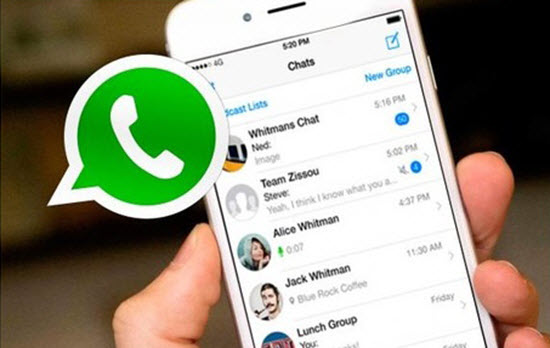
iPhone에서 Whatsapp 데이터 복구
당신이 복원 할 수있는 특전을 누리기 전에 iPhone의 WhatsApp 데이터iCloud에서 수동으로 백업 옵션을 설정해야합니다. 이렇게하려면 다음을 따르십시오.
모든 채팅 및 미디어 첨부 파일은 동영상 용 백업 옵션을 포함하여 iCloud에 백업됩니다. 원하는 경우 비디오 백업 상자를 선택할 수 있습니다. 무선 연결의 안정성과 총 WhatsApp 데이터로드에 따라 첫 iCloud 백업이 오래 걸릴 수 있습니다.
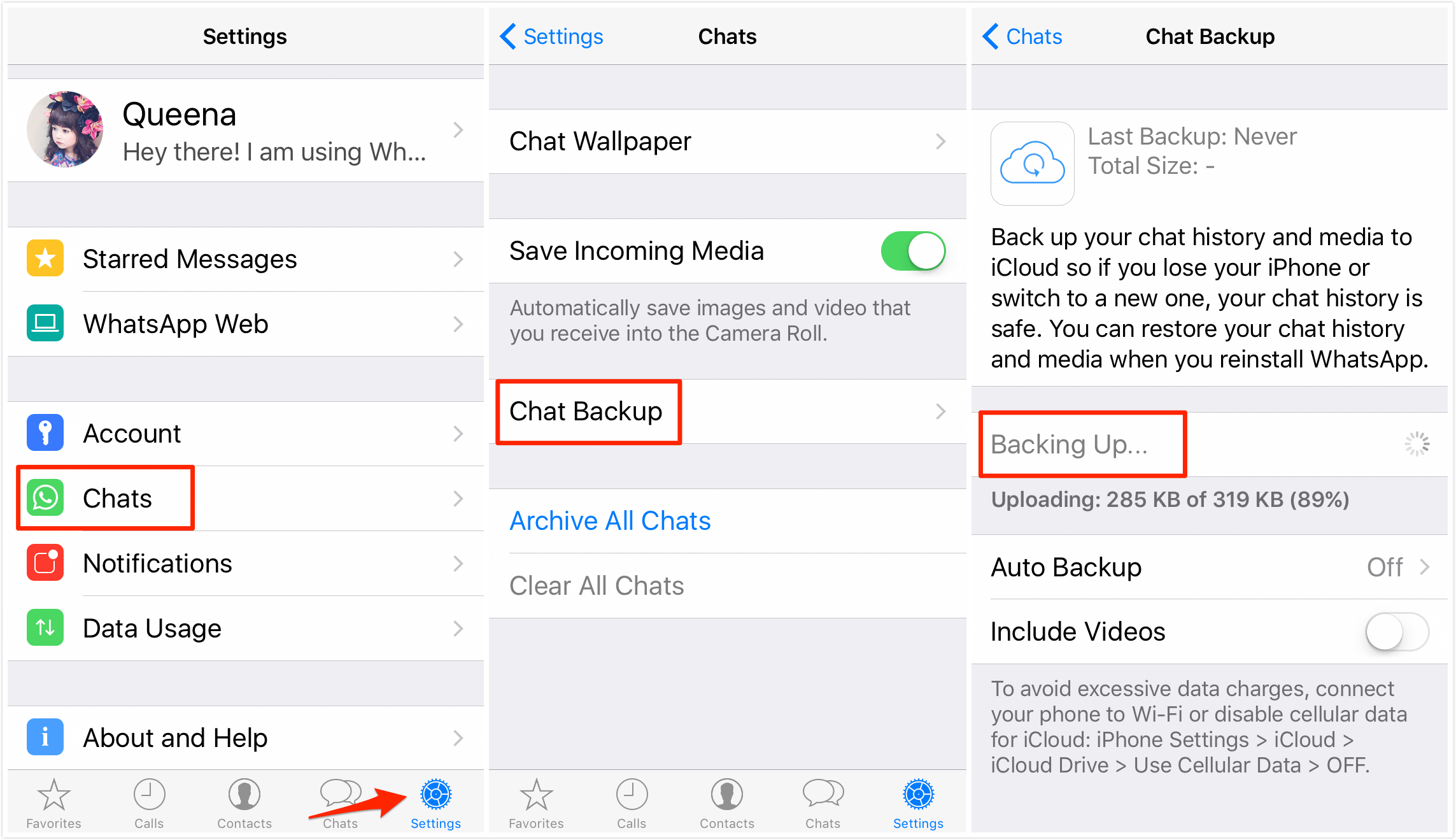
iPhone 장치의 WhatsApp 데이터 백업
WhatsApp Data에 iCloud 백업 옵션을 사용하기 전에 특정 요구 사항이 있습니다.
팁 : iCloud가 백업을 수행 할 때마다 셀룰러 데이터의 초과분을 피하려면 무선 데이터를 통한 백업을 선택하십시오.
대화를 위해 WhatsApp 백업을 생성했다고 확신하고 확신할 때 데이터 손실 또는 iPhone에서 삭제된 WhatsApp 메시지 보기. iCloud 백업을 사용하여 iPhone에서 WhatsApp 데이터를 복구하려면 다음을 따르십시오.
실수로 WhatsApp 대화를 삭제 한 불행한 사람이거나 휴대 전화가 데이터 유실 또는 어떤 경우이든간에 어떤 바이러스에 감염되었을 수있는 경우,이 정보가 필요하다는 것을 알았을 때 꽤 실망 스럽습니다. 중요한 WhatsApp 데이터는 가능한 한 빨리 복원하지만 더 이상 복원 할 수 없습니다. 아직 희망이 있습니다. 좋은 소식은 실제로 iPhone의 WhatsApp 데이터 복구 도구 덕분에 일부 iOS 전문가가 수행 한 최신 실험에서 WhatsApp 대화가 삭제되면 장치에서 완전히 지워지지 않았 음을 입증하기 위해 최근 테스트를 수행했습니다. 이는 데이터 복구로 이어질 수있는 경로의 흔적이 있음을 의미합니다. 당신은 그 (것)들을 얻을 것을 도울 수있는 믿을 수있는 회복 소프트웨어가있을 필요가있다 iPhone의 WhatsApp 데이터 또. FoneDog Toolkit-iOS 데이터 복구 은 오늘 시장에서 회복 프로그램 라인을 능가한다. 이 도구를 사용하는 iOS 사용자가 점점 더 많아짐에 따라 FoneDog Toolkit-iOS 데이터 복구 효과적이며 안전하게 사용할 수 있습니다. FoneDog Toolkit-iOS 데이터 복구 손실되거나 삭제 된 컨텐츠를 쉽게 복구 할 수 있습니다. 콘택트 렌즈, 메시지, 통화 기록, WhatsApp 메시지 및 첨부 파일, gallery, 그리고 훨씬 더. iPhone이 손상되거나 손상된 경우에도 이러한 내용을 복구 할 수 있습니다. 자세한 내용은 FoneDog Toolkit-iOS 데이터 복구, 아래 가이드를 확인하십시오.
아직 다운로드하지 않은 경우 FoneDog Toolkit-iOS 데이터 복구, 온라인으로 검색하여 컴퓨터에서 다운로드하고 설치 프로세스를 따르십시오. 다운로드 및 설치를 완료 한 후 프로그램을 실행하고 복구를 시작하십시오. 에서 WhatsApp 데이터 아이폰.

FoneDog Toolkit-iOS 데이터 복구 - Step1 다운로드
이미 FoneDog Toolkit-iOS 데이터 복구 프로그램을 실행하면 원래의 USB 케이블을 사용하여 iPhone을 컴퓨터에 연결하라는 메시지가 나타납니다. 연결이 설정되고 감지 될 때까지 기다립니다.
프로그램 화면의 왼쪽 패널에는 세 가지 유형의 복구 옵션이 표시됩니다.iOS 기기에서 복구''iTunes 백업에서 복구','iCloud 백업에서 복구'. WhatsApp 데이터에 대한 백업이 없기 때문에 'iOS 기기에서 복구'을 클릭하십시오. 스캔 시작 복구를 시작하십시오.

iOS 기기에서 복구 선택 - Step3
다음 단계는 복구에 필요한 파일을 선택하도록 소프트웨어에 명령하는 것입니다. 당신은 'WhatsApp 메시지 및 첨부 파일'을 선택하고 계속하려면 다음 버튼을 클릭하십시오. 소프트웨어는 이제 모든 iPhone의 WhatsApp 데이터. 전체 장치를 검사하기까지 시간이 걸릴 수 있습니다.

복구 및 스캔 파일 선택 - Step4
프로그램은 스캔이 완료 될 때까지 스캔 상태를 표시합니다. 일단 끝나면 누락 된 WhatsApp 대화를 모두 볼 수 있습니다. 각 대화를 검토하고 필요한 대화를 찾을 수 있습니다. 선택적 복원을 위해 각 항목 옆의 확인란을 사용하십시오. 필요한 WhatsApp 데이터를 모두 확보했으면 화면 하단의 Recover 버튼을 클릭하십시오.
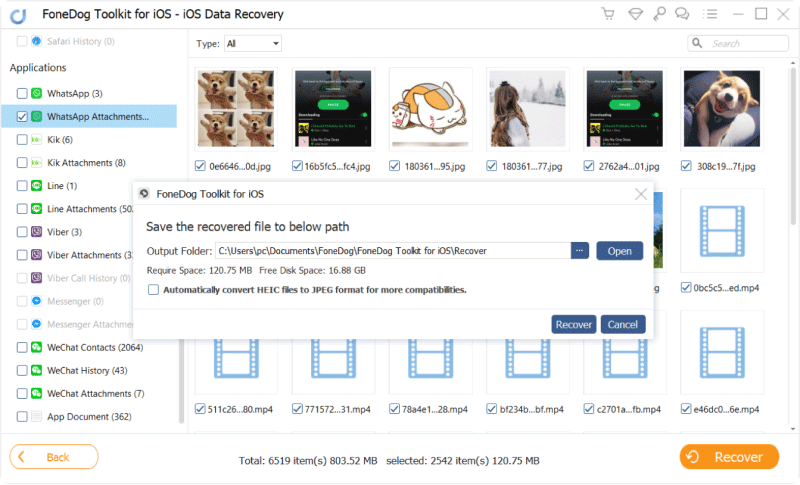
미리보기, 선택 및 복구 - Step5
FoneDog Toolkit-iOS 데이터 복구 정말 회복의 경이로움이 있습니다. 5 단계를 수행하여 중요한 정보를 다시 얻는 것을 상상해보십시오. 이후 FoneDog Toolkit-iOS 데이터 복구 세 가지 복구 옵션이 있으며 나머지 두 개는 iTunes 및 iCloud에서 백업해야합니다. 기본적으로 iCloud 백업 파일을 사용하고 선택 복원 옵션을 사용하려면 다음을 사용할 수 있습니다. FoneDog Toolkit-iOS 데이터 복구, "iCloud 백업에서 복구".
사람들은 또한 읽습니다백업없이 삭제 된 메시지를 되 찾는 방법백업하지 않고 iPhone에서 잃어버린 사진을 되 찾는 방법
프로세스는 다음과 같은 첫 번째 복구 옵션과 매우 유사합니다. FoneDog Toolkit - iOS 데이터 복구. 유일한 차이점은 iCloud 백업을 사용할 수 있다는 점입니다.
당신이 있으면 FoneDog Toolkit-iOS 데이터 복구 이미 컴퓨터에 설치되어 있으면 프로그램을 실행하고 'iCloud 백업 파일에서 복구'

FoneDog 툴킷 - iOS 데이터 복구 - Step1 실행
다음 단계는 Apple ID와 암호를 사용하여 iCloud에 로그인하는 것입니다. 로그인하면 iPhone에서 만든 모든 백업을 볼 수 있습니다. 필요한 백업 파일을 선택하고 다운로드를 클릭하십시오.

iCloud 계정 - Step2에 로그인하십시오.
전체 iCloud 백업이 다운로드되면 백업 파일을 'WhatsApp 메시지 및 첨부 파일'을 사용하여 복구 할 수있는 파일 형식을 선택하십시오. 계속하려면 다음을 클릭하십시오.

복구 할 파일 선택 - Step3
FoneDog Toolkit-iOS 데이터 복구 이제 iCloud에서 백업 내용을 추출 할 것이고 저장된 총 데이터로드 및 인터넷 연결에 따라 다소 시간이 걸릴 수 있습니다. 추출 및 스캐닝이 완료되면 이제 WhatsApp에서 모든 대화 스레드를 볼 수 있습니다. 원하는 항목을 미리보고 실제로 원하는 파일이 있는지 확인하십시오.

추출 백업 및 미리보기 - Step4
모든 복구 된 미리보기 후 iPhone의 WhatsApp 데이터, 이제 원하는 메시지와 첨부 파일 만 선택적으로 선택할 수 있습니다. 화면 하단의 복구 버튼을 클릭하십시오.
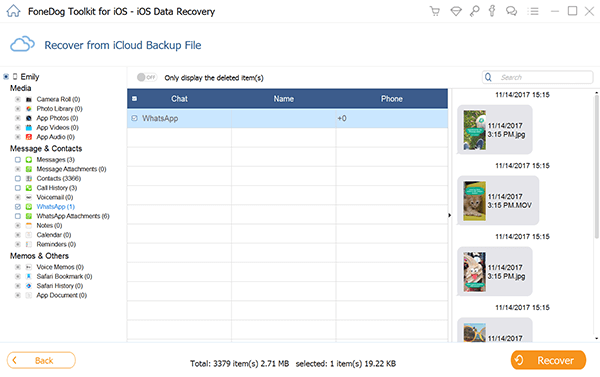
복구 파일 선택 - Step5
이 단계는 특히 그렇게하기 쉽습니다. FoneDog Toolkit-iOS 데이터 복구 모든 종류의 사용자가 이의와 합병증없이 이것을 사용할 수 있도록 프로그램을 사용자에게 친숙하게 만들었습니다. 복구 중 iPhone의 WhatsApp 데이터 더 이상 힘든 일이 아닙니다.
iPhone을 iTunes에 백업 할 때마다 실제로는 iPhone을 포함한 모든 항목이 백업됩니다. iPhone의 WhatsApp 데이터. 따라서 모든 대화 스레드와 첨부 파일은 iTunes에 저장되고 iTunes 백업에서 복원하도록 선택할 때도 복원 할 수 있습니다. iCloud 백업을 사용하는 것과 마찬가지로 선택적 복원을 허용하지 않기 때문에 iTunes 백업에서 복원 할 때 최근의 일부 응용 프로그램 및 설정을 잃을 수 있습니다. 에서 세 번째 복구 옵션 FoneDog Toolkit-iOS 데이터 복구 iTunes 백업 파일을 통해 이루어집니다. 당신은 쉽게 복원 할 수 있습니다. iPhone의 WhatsApp 데이터 선택적으로 복구합니다. 이 옵션을 사용하려면 다음을 따르십시오.
이미 다운로드하여 설치 한 경우 FoneDog Toolkit-iOS 데이터 복구, 프로그램을 실행하고 'iTunes 백업 파일에서 복구'을 클릭하고'스캔 시작'

FoneDog 툴킷 - iOS 데이터 복구 - Step1 실행
iTunes에서 복구를 사용하려면 iPhone을 컴퓨터에 연결할 필요가 없습니다. 프로그램에 의해 자동으로 감지됩니다. iTunes 백업의 전체 목록이 화면에 표시됩니다. 필요한 WhatsApp 데이터가 있다고 생각되는 최신 백업을 선택하십시오. 계속하려면 스캔 시작을 클릭하십시오.

복구를위한 iTunes 백업 선택 - Step2
검사가 완료되면 이제 프로그램의 오른쪽에 WhatsApp 대화 목록이 표시됩니다. 각 항목을 미리보고 복구 할 데이터를 찾습니다. 필요한 데이터가 있으면 각 항목 옆의 상자를 선택하고 화면 오른쪽 하단의 복구 버튼을 클릭하여 선택적으로 선택할 수 있습니다.
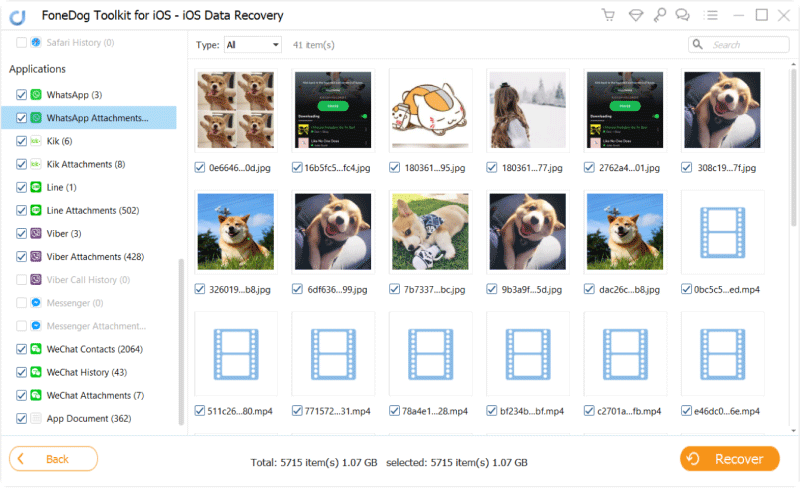
WhatsApp 데이터 및 복구 미리보기 - Step3
이러한 종류의 프로세스는 iTunes를 기본 백업 옵션으로 사용하는 데 익숙한 사용자에게 편리합니다. 이제 삭제 된 이전 파일을 보충하기 위해 더 많은 데이터 손실을 견뎌야 할 필요가 없습니다.
앞으로 모든 형태의 데이터 손실이 발생하지 않도록하려면 모든 데이터를 신중하게 백업했는지 확인하십시오. iPhone의 WhatsApp 데이터. 대화 및 첨부 파일의 사본을 저장하는 또 다른 쉽고 빠른 방법은 이메일을 통해 보내는 것입니다. 방법은 다음과 같습니다.
WhatsApp는 명백하게 아주 좋은 종류의 인스턴트 메시징입니다. 현재 개인용, 마케팅 용, 회사 용 및 기타 여러 용도로 사용되고 있습니다. 그 인기에 따라 데이터 손실률도 매우 놀랍습니다. 누구나 장단점과 해결 방법을 알지 못하기 때문입니다. 복구 중 iPhone의 WhatsApp 데이터 iOS에는 iTunes 및 iCloud와 같은 유연한 백업 기능이 있기 때문에 매우 간단합니다. 그러나보다 효과적이고 보장 된 복구 결과를 얻으려면 다음을 사용하십시오. FoneDog Toolkit-iOS 데이터 복구 모든 두려움과 억압이 사라질 것입니다. 이 프로그램은 자체 데이터와 같은 모바일 데이터를 처리하며 심각하게 복구합니다. 이러한 종류의 서비스를 제공하는 다른 복구 프로그램은 없습니다.
코멘트 남김
Comment
Hot Articles
/
흥미있는둔한
/
단순한어려운
감사합니다! 선택은 다음과 같습니다.
우수한
평가: 4.7 / 5 ( 107 등급)